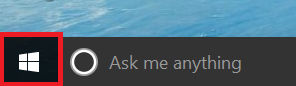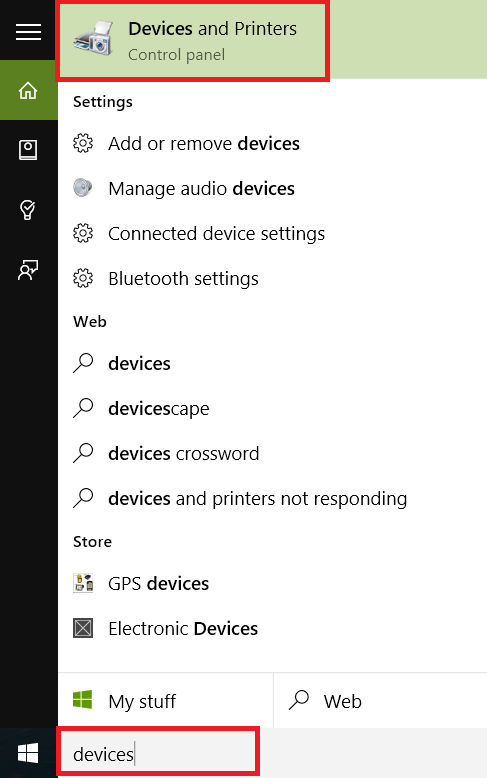Hi @Alan1836,
Thanks for getting back to me.
Does HP Scan and Capture app or Windows Scan app do the same thing?
The driver got corrupted, so we will need to remove it and reinstall.
Please follow the steps in this guide, HP Printers — Printer Problems after Upgrading to Windows 10.
If the issue persists, follow these steps to see if you can resolve the issue.
We are going to start by cleaning your computer up.
- Disk cleanup in Windows 10
- Perform Clean Boot in Windows 10 / 8 / 7
- Use the System File Checker tool to repair missing or corrupted system files. It is always a good idea to back up your data before proceeding.
- System file check (SFC) Scan and Repair System Files & DISM to fix things SFC cannot.
Uninstall and reinstall the HP Software.
If you’re using a USB Cable connection between your printer and computer please disconnect that cable now.
Step 1: Remove Printer:
We will want a clean slate to install your printer with on the Windows 10 computer. Therefore, I am going to have you ensure no trace of your HP LaserJet. is currently showing installed on your computer.
1. Click on your Start button
2. Just type Programs and Features. If a search doesn’t automatically start, you may need to type Programs and Features in the ‘Ask me Anything’ box.
3. Click Programs and Features to launch the window.
4. In Programs and Features, a list of programs installed on your computer will populate. Please scroll down the list and look for your HP LaserJet. If you see your HP LaserJet listed, click it and choose Uninstall.
5. Please follow any onscreen prompts to complete the uninstall. Once the uninstall has completed successfully please close Programs and Features.
6. Next, click on your Start menu again
7. This time, type Devices
8. Click Devices and Printers to launch the window.
9. In Devices and Printers look for your HP Deskjet. If you see if please right-click on it and choose ‘Remove‘ or ‘Delete‘
10. Once your HP LaserJet is no longer showing in Devices and Printers please click on any device under the Printers list once just to highlight it. Click Print Server Properties at the top
11. Click on the Drivers tab
12. Look for your HP Deskjet driver. If listed, please click on it and choose Remove
13. Select Remove Driver Only
14. Select OK
15. Click Apply and OK under the Print Server Properties window.
16. Close Devices and Printers. Please proceed to the next step.
Step 2: Install Device:
- Please click here to download the Full Feature Software and Driver download for your printer
- Once the download is complete please follow the onscreen prompts to install your printer
- If using a USB Cable connection, leave the cable disconnected until the installer prompts you to connect it
Once the install is complete please test printing and scanning.
Source posted by my colleague X-23.
If the issue persists, you can try the solution offered in the thread below.
1) Open the Command Prompt window by clicking the Start > All apps > Windows System > Command Prompt.
Type: net stop spooler <hit enter>
Type: net start spooler <hit enter >
Type: exit <hit enter >
2) Open Windows Explorer and navigate to:
%systemroot%system32spooldriversw32x86
NOTE: %systemroot% is usually C:Windows, but it might be «winnt» or something else; this is set when the OS is installed. Most systems are like this C:Windowssystem32spooldriversw32x86
3) Inside the w32x86 folder, there will be other folders and files. Delete everything inside but DO NOT delete the w32x86 folder.
4) Restart the computer — Perform Clean Boot in Windows 10 / 8 / 7
Source posted by a community member jaredjb
Please respond to this post with the result of your troubleshooting. I look forward to hearing from you. Good Luck!
Drakster
I work on behalf of HP
If you found this post helpful, you can let others know by clicking the “Accept as Solution” button. You can also show your appreciation, with a kudos, by clicking the “thumbs up« button!
Автоматический перевод этой страницы выполнен Microsoft Translator
При попытке сканирования, копирования или отправки факса возникает сообщение об ошибке Ошибка сканера. Невозможно сканировать, копировать или отправить факс или Системная ошибка сканера.
Отображается ошибка, свидетельствующая о проблемах с оборудованием сканера или питанием, например: застревание планки сканера или проблема с калибровкой, низкая температура лампы сканера или проблема с внутренней
или внешней электропроводкой. Это не связано проблемами подключения по сети или USB.
Выполните следующие процедуры в указанном порядке. Используйте принтер после каждой процедуры, чтобы проверить, удалось ли
устранить проблему.
Сброс настроек принтера
Выполните сброс настроек принтера для восстановления после ошибок и сбоев.
-
Если в принтере есть перезаряжаемый аккумулятор, извлеките его.
-
Когда принтер включен, отсоедините от него кабель питания.
-
Отсоедините кабель питания от источника питания.
-
Подождите 60 секунд.
-
Снова подключите кабель питания к электрической розетке и принтеру.
Прим.:
Компания HP рекомендует подключать принтер напрямую к электрической розетке.
-
Включите принтер, чтобы завершить сброс настроек.
Использование HP Print and Scan Doctor (Windows)
Используйте HP Print and Scan Doctor на своем компьютере с ОС Windows для диагностики и устранения проблем с печатью и сканированием.
-
Убедитесь, что бумага загружена в основной лоток, затем включите принтер.
-
На экране приветствия нажмите Пуск, чтобы выбрать принтер и запустить диагностику.
-
Если принтер не найден, нажмите Мое устройство не указано и следуйте инструкциям по устранению проблем с подключением.
Проверка функциональных возможностей панели сканера
Если вы используете планшетный сканер, отслеживайте панель сканера во время сканирования, чтобы контролировать его работоспособность.
-
Уберите любые оригиналы документов или фотографий со стекла сканера.
-
Немного поднимите крышку сканера, затем нажмите кнопку Копировать или щелкните соответствующий значок.
-
Посмотри на сканер. Панель сканера должна быть подсвечиваться и двигаться по всей длине стекла.
Если подсветка сканера не загорается или панель не перемещается, изучите документ Обратиться в службу поддержки клиентов HP, чтобы отдать принтер в сервисное обслуживание.
Переустановите программное обеспечение принтера
Переустановка программного обеспечения принтера может устранить проблемы, связанные с печатью и сканированием.
Удаление драйвера печати HP и использование HP Smart (Windows)
Удалите драйвер печати HP и установите HP Smart на компьютере под управлением Windows.
-
Отсоедините от принтера все кабели USB.
-
В Windows выполните поиск и откройте раздел Установка и удаление программ.
-
Найдите в списке программ название вашего принтера HP.
-
Если вы нашли свой принтер, выберите имя принтера, затем нажмите Удалить.
-
Если вам не удалось найти свой принтер, найдите и откройте раздел Принтеры и сканеры, выберите свой принтер, затем нажмите Удалить устройство.
-
-
Если отображается сообщение Контроль учетных записей пользователей, нажмите Да.
-
Следуйте инструкциям, чтобы завершить удаление программного обеспечения, затем перезагрузите компьютер.
-
Перейдите на сайт 123.hp.com, чтобы загрузить и установить HP Smart.
Удалите ПО HP и используйте приложение HP Smart (MacOS)
Удалите драйвер печати HP, затем установите приложение HP Smart для настройки и использования принтера.
-
В раскрывающемся меню HP Easy Start выберите «Удалить ПО HP».
-
Следуйте инструкциям на экране для удаления всего программного обеспечения HP.
-
Загрузите и откройте приложение HP Smart с HP Smart – Mac App Store сайта (на английском языке), затем следуйте подсказкам по настройке принтера.
Дополнительное устранение неполадок, связанных со сбоем сканера
В зависимости от модели принтера выполнение одной или нескольких из приведенных ниже задач позволят устранить проблему со
сканером.
-
Для принтеров с сенсорным экраном или панелями управления на основном меню восстановите заводские настройки. Найдите пункт Восстановить заводские настройки по умолчанию или аналогичный пункт меню Настройки или Инструменты.
-
Для подключений по USB убедитесь, что длина кабеля не превышает 3 м (9 футов 10 дюймов) и устройства подключены к компьютеру, а не к концентратору
USB или док-станции.
Сервисное обслуживание принтера
Проведите сервисное обслуживание или замените устройство HP, если выполнение всех вышеуказанных действий не помогло устранить
проблему.
Перейдите на веб-страницу Обратиться в службу поддержки клиентов HP, чтобы запланировать ремонт или замену устройства. Если вы находитесь в Азиатско-Тихоокеанской стране/регионе, вы будете
направлены в местный сервисный центр в вашей стране/регионе.
Для проверки состояния гарантии перейдите на веб-страницу Проверка гарантии на устройство HP. За ремонт устройств после окончания гарантийного срока может взиматься плата.
Проблема
Сообщения об ошибках 49 могут отображаться, когда многофункциональный (МФУ) или однофункциональный принтер пытается выполнить действие, которое не поддерживается микропрограммой устройства.
-
49 ошибка, включите и выключите устройство
Причина
К числу возможных причин возникновения ошибок 49 относятся:
-
Печать или сканирование файлов, которые включают в себя неподдерживаемые команды принтера.
-
Уникальное сочетание среды и действий с устройством.
В обоих этих случаях принтер может вывести сообщение об ошибке 49, после того как микропрограмма принтера попытается инициировать выполнение неподдерживаемого ею действия. В такой ситуации единственным способом устранения ошибки будет выключение и повторное включение питания (микропрограмма устройств обеспечивает автоматическое выполнение этого действия).
Примечание.
Компания HP проводит всестороннее тестирование микропрограмм МФУ и принтеров перед их выпуском, чтобы максимально снизить вероятность возникновения ошибок 49. Компания HP стремится снизить частоту возникновения таких ошибок настолько, чтобы обычным конечным пользователям не приходилось часто с ними сталкиваться. Если в редких случаях ошибка 49 все-таки возникает, микропрограмма обеспечивает автоматическую перезагрузку, чтобы уменьшить последствия ее возникновения для пользователя.
Решение
-
Отключите беспроводную печать (если она поддерживается) с помощью панели управления принтера.
-
Выключите принтер и отсоедините сетевой кабель и/или кабели USB.
-
Если используется сетевой фильтр, удалите его. Подключите устройство непосредственно к настенной розетке электросети.
-
Включите принтер и проверьте, переходит ли он в состояние готовности?
-
Если ДА, распечатайте страницу со служебной информацией, например отчет о конфигурации, чтобы проверить функционирование принтера.
-
Проверьте версию микропрограммы и обновите ее, если доступна новая версия на веб-сайте HP.com.
-
Попытайтесь локализовать ошибку 49 и определить тип подключения (беспроводное подключение, USB, локальная сеть) или файл, с которым она связана:
-
Для проверки функционирования принтера начните работу с использованием только подключения USB и простого тестового файла на ПК.
-
Подключите принтер к сети и отправьте тот же файл.
-
Продолжайте поиск и устранение неполадок в соответствии с полученными результатами.
-
В тех случаях, когда вы считаете, что причиной возникновения ошибки 49 стал определенный файл, попробуйте выполнить следующие действия:
-
Используйте другой драйвер печати. Например, если используется универсальный драйвер печати (UPD), попробуйте распечатать тот же файл с использованием драйвера PCL 5 или PCL 6.
-
Измените формат файла при сохранении. Например, сохраните файл в формате PDF или другом формате перед выполнением печати.
-
Если ошибка возникает при сканировании, попробуйте использовать другое разрешение или сохраните файл в другом формате.
В тех случаях, когда возникновение ошибки 49 не ограничивается одним типом подключения или файлом:
Модератор: vetal

Первая мысль — отскочил проц. Как-бы это не новинка, много раз видел такое и успешно или не очень пропаивал.
Продул проц до 220 градусов, предварительно заклеив всё вокруг него фольгоскотчем.
Стал чётко включаться и выходить на готовность, но при попытке копирования — сканер не оживает и падает в ошибку 49.
Подумал что может что недодул — такое бывает если сильно осторожничать и недогреть. Продул до 250 градусов.
Ничего не изменилось — сканер мёртво лежит, хотя автоподатчик инитится. Если через него пускать копирование — ошибок нет, но вместо изо — чернота. Что и понятно — линейка в рабочее положение не выдивигается.
Линейка сканера вообще вглухую стоит в крайнем правом положении, мигает при ините, но не двигается.
Может кто уже встречался с таким? Что лучше проверить?
Пока у меня в планах открыть сканер и проверить не застряла ли линейка механически. Возможно при перевозке он застрял.
Второй момент — думаю проверить шлейф, ибо мог сломаться так же как у них ломаются шлейфы АПД.
Это у вас — колхоз, а у меня — диайвай!
-
Akari
- Ученик
-
- Персональный альбом
-
- Taskalfa 180 ошибка «Е» и «Встряхните картр. с тонером»
manik.76 в форуме Принтеры, МФУ, копиры формата A3
- 3
- 9189
dviz
Пн фев 20, 2017 1:35 pm
- Taskalfa 180 ошибка «Е» и «Встряхните картр. с тонером»
-
- «ошибка принтера HSYNC»
Sunat в форуме Xerox 3100 и иже с ним…
- 10
- 28258
Sunat
Сб май 10, 2014 6:19 am
- «ошибка принтера HSYNC»
-
- BROTHER DCP-1512R ошибка «Фотобарабан !»
VIRT в форуме Принтеры, МФУ, факсы, копиры формата A4
- 1
- 3711
kvg
Чт сен 05, 2019 1:35 pm
- BROTHER DCP-1512R ошибка «Фотобарабан !»
-
- Canon mf635cx ошибка «замятие»
belocarsk в форуме Принтеры, МФУ, факсы, копиры формата A4
- 8
- 4961
belocarsk
Пн мар 04, 2019 12:23 pm
- Canon mf635cx ошибка «замятие»
-
- brother DCP 7030R «ошибка барабана»
vg2804 в форуме Принтеры, МФУ, факсы, копиры формата A4
- 14
- 19079
Rexvil
Пт окт 09, 2020 8:01 am
- brother DCP 7030R «ошибка барабана»
Вернуться в Принтеры, МФУ, факсы, копиры формата A4
Кто сейчас на форуме
Сейчас этот форум просматривают: нет зарегистрированных пользователей и гости: 124
Ошибки 49.xxxx на принтерах HP в различных вариациях могут возникать как из-за софтверных, так и аппаратных неисправностей. Поэтому определить причину поломки беглым взглядом не получится.
Когда пользователь подает команду принтеру, а в ответ получает ошибку 49, значит, печатающее устройство не может выполнить свою функцию, при этом оно само не знает почему.
Переменных огромное множество:
- несовместимость драйверов с операционной системой ПК;
- аппаратная поломка принтера (выход из строя одной или нескольких деталей, чаще всего flash-памяти или платы форматтера);
- невозможно распознать формат обрабатываемых данных (расширения, кодировки, сжатия графических файлов);
- устаревание программного обеспечения;
- конфликт при распознавании сетевых протоколов (если используется беспроводное подключение);
- ограничение производительности принтера антивирусным ПО, а также многое другое.
На заметку! На устаревшем микропрограммном обеспечении (firmware) ошибка 49.xxxx у модельного ряда LaserJet PRO появлялась даже при использовании недопустимых символов в файлах печати.
Далее мы рассмотрим наиболее оптимальную последовательность действий, с помощью которой возможно устранить ошибку 49. Но далеко не во всех случаях получится решить проблему своими руками. Аппаратные поломки, как правило, требуют вмешательства профессионалов.
Прежде чем взяться за диагностику принтера HP, убедитесь в отсутствии гарантийного обслуживания. Если гарантия все еще распространяется на ваше устройство – смело обращайтесь за помощью к представителям сервисного центра производителя.
Инструкция по устранению ошибки 49.xxxx
Руководство по устранению ошибки 49 на принтерах HP имеет универсальный характер. Исправление неисправности может произойти на ранних стадиях диагностики. В таком случае обновлять микропрограммное обеспечение необязательно.
Шаг №1. Перезагрузите ПК. Проверьте целостность соединения. Отключите антивирусную утилиту и программное обеспечение, которое работает с принтером.
Обновите драйвера, соблюдая совместимость с операционной системой. Скачайте их с официального сайта службы поддержки HP (введите наименование модели печатающего устройства в графу поиска).
Внимание! Скачивание и установка драйверов с неофициальных источников, в том числе и модифицированного программного обеспечения, категорически не рекомендуется.
Скриншот: драйвера HP LaserJet Pro M1536dnf
Шаг №2. Если принтер подключен к ПК посредством сетевого сервера, отключите соединение, установив связь через кабель. Обновите драйвера как показано в предыдущем шаге.
Шаг №3. После обновления драйверов принтер включается, но при запросе печати выходит из строя? Проанализируйте все обстоятельства:
- измените файл на тестовые образцы – различные изображения, текстовые документы;
- используйте файлы, которые занимают минимальный объем памяти;
- отключите антивирусное ПО.
Если данные рекомендации не помогли, тогда скачайте с сайта службы поддержки HP (см. Шаг №1) микропрограммное обеспечение и переустановите его.
Внимание! Принтер должен быть в рабочем состоянии на момент обновления прошивки.
Скриншот: обновление микропрограммы HP LaserJet Pro M1536dnf
Шаг №4. Когда все обновления не помогли, тогда мы вынуждены констатировать тот факт, что ваш принтер необходимо ремонтировать аппаратно.
На некоторых ресурсах рекомендуют заменять модули flash-памяти на плате форматтера, периодически вкл / выкл сетевую карту, накопитель и прочее.
Но это не более чем лотерея, где наугад нужно определить сломавшуюся деталь. Выйти из строя может абсолютно все, что угодно:
- печь принтера;
- привод или фотоэлемент сканера;
- окислившиеся контакты и так далее.
Поэтому если вы не располагаете опытом обслуживания оргтехники, настоятельно рекомендуем получить профессиональную помощь в ближайшем сервисном центре.
Необходима заправка картриджей и сервисное обслуживание оргтехники HP?МосТонер – бесплатный выезд мастера в пределах МКАД!
Когда принтер показывает ошибку «49 service error», это значит что внутренняя программа попала в тупик (другими словами: выполнена недопустимая команда). А на самом деле, причины ошибки 49 на HP могут быть самые различные. Нужно в первую очередь проанализировать все возможные ситуации, и это позволит понять и устранить, причину, по которой появился данный код.
Иногда такое бывает,когда необходимо печатать определенные задания или во время попытки выполнить необходимый пункт в меню, который на русском языке написан, в данном примере вероятнее всего, что проблема возникла в firmware. А вот во всех других случаях самая большая вероятность, это то, что причина и за того, что у аппаратной части появились дефекты.
Сначала нужно попробовать «передернуть» контакты с одновременным осмотром и чисткой. Если не помогло, то дальше проблему нужно искать подменой следующих узлов: форматтер, модуль оперативной и флеш-памяти, контроллер постоянного тока, hard disk (если есть), сетевая карта, ленточные кабели. Не исключена и неисправность блока питания.
Ошибка HP 49
Неисправное «железо» лечится паяльником, паяльным феном, тестером, осциллографом, лупой с хорошим освещением и острым зрением. Еще пониманием того, что делаешь и опытом в проведении подобных ремонтов.
По сути на HP 1536 49 ошибка (со всеми цифрами после точки) — это код ошибки, неизвестной разработчикам на момент выпуска данной модели. Потом они отлавливают ошибки программистов и исправляют их в новых версиях прошивки. Но подавляющее число случаев кода 49 не связано с ошибкой программистов, а связано с неисправностью аппаратной части. Все эти коды никогда не будут описаны разработчиками. Во-первых, их бесчисленное количество. Во-вторых, они все равно не лечатся перепрошивкой, что о них много говорить, давно уже сказано — искать подменой неисправный блок и устранять причину.
Ошибка 49 на принтере HP
Проблема со сбоем firmware на аппаратах, где флешки — CF карты (Compact Flash). Это, например, модель HP CLJ 5550. Лечится заливкой дампа исправной флеш-карты через кардридер.
Проблема из-за потери контактной пружинки между пилой отрыва/разряда и железным поддоном, в котором лежит плата высокого. Неоднократно встречалось на модели HP LJ P3005.
После замены термопленки на HP LJ P3005 стала периодически (примерно раз в 4 листа) появляться Ошибка 49. В печке есть заземляющий скользящий контакт на прижимной вал (резиновый). Этот контакт и отошел (вернее, отогнули, видимо при сборкеразборке) и все началось. Поджали, теперь все контачит и работает нормально.
Когда принтер показывает ошибку «49 service error», это значит что внутренняя программа попала в тупик (другими словами: выполнена недопустимая команда). А на самом деле, причины ошибки 49 на HP могут быть самые различные. Нужно в первую очередь проанализировать все возможные ситуации, и это позволит понять и устранить, причину, по которой появился данный код.
Иногда такое бывает,когда необходимо печатать определенные задания или во время попытки выполнить необходимый пункт в меню, который на русском языке написан, в данном примере вероятнее всего, что проблема возникла в firmware. А вот во всех других случаях самая большая вероятность, это то, что причина и за того, что у аппаратной части появились дефекты.
Сначала нужно попробовать «передернуть» контакты с одновременным осмотром и чисткой. Если не помогло, то дальше проблему нужно искать подменой следующих узлов: форматтер, модуль оперативной и флеш-памяти, контроллер постоянного тока, hard disk (если есть), сетевая карта, ленточные кабели. Не исключена и неисправность блока питания.
Ошибка HP 49
Неисправное «железо» лечится паяльником, паяльным феном, тестером, осциллографом, лупой с хорошим освещением и острым зрением. Еще пониманием того, что делаешь и опытом в проведении подобных ремонтов.
По сути на HP 1536 49 ошибка (со всеми цифрами после точки) — это код ошибки, неизвестной разработчикам на момент выпуска данной модели. Потом они отлавливают ошибки программистов и исправляют их в новых версиях прошивки. Но подавляющее число случаев кода 49 не связано с ошибкой программистов, а связано с неисправностью аппаратной части. Все эти коды никогда не будут описаны разработчиками. Во-первых, их бесчисленное количество. Во-вторых, они все равно не лечатся перепрошивкой, что о них много говорить, давно уже сказано — искать подменой неисправный блок и устранять причину.
Ошибка 49 на принтере HP
Проблема со сбоем firmware на аппаратах, где флешки — CF карты (Compact Flash). Это, например, модель HP CLJ 5550. Лечится заливкой дампа исправной флеш-карты через кардридер.
Проблема из-за потери контактной пружинки между пилой отрыва/разряда и железным поддоном, в котором лежит плата высокого. Неоднократно встречалось на модели HP LJ P3005.
После замены термопленки на HP LJ P3005 стала периодически (примерно раз в 4 листа) появляться Ошибка 49. В печке есть заземляющий скользящий контакт на прижимной вал (резиновый). Этот контакт и отошел (вернее, отогнули, видимо при сборкеразборке) и все началось. Поджали, теперь все контачит и работает нормально.
Модератор: vetal

Первая мысль — отскочил проц. Как-бы это не новинка, много раз видел такое и успешно или не очень пропаивал.
Продул проц до 220 градусов, предварительно заклеив всё вокруг него фольгоскотчем.
Стал чётко включаться и выходить на готовность, но при попытке копирования — сканер не оживает и падает в ошибку 49.
Подумал что может что недодул — такое бывает если сильно осторожничать и недогреть. Продул до 250 градусов.
Ничего не изменилось — сканер мёртво лежит, хотя автоподатчик инитится. Если через него пускать копирование — ошибок нет, но вместо изо — чернота. Что и понятно — линейка в рабочее положение не выдивигается.
Линейка сканера вообще вглухую стоит в крайнем правом положении, мигает при ините, но не двигается.
Может кто уже встречался с таким? Что лучше проверить?
Пока у меня в планах открыть сканер и проверить не застряла ли линейка механически. Возможно при перевозке он застрял.
Второй момент — думаю проверить шлейф, ибо мог сломаться так же как у них ломаются шлейфы АПД.
Это у вас — колхоз, а у меня — диайвай!
-
Akari
- Ученик
-
- Персональный альбом
-
-
Taskalfa 180 ошибка «Е» и «Встряхните картр. с тонером»
manik.76 в форуме Принтеры, МФУ, копиры формата A3
- 3
- 9657
dviz
Пн фев 20, 2017 1:35 pm
-
Taskalfa 180 ошибка «Е» и «Встряхните картр. с тонером»
-
-
«ошибка принтера HSYNC»
Sunat в форуме Xerox 3100 и иже с ним…
- 10
- 29021
Sunat
Сб май 10, 2014 6:19 am
-
«ошибка принтера HSYNC»
-
-
BROTHER DCP-1512R ошибка «Фотобарабан !»
VIRT в форуме Принтеры, МФУ, факсы, копиры формата A4
- 1
- 3901
kvg
Чт сен 05, 2019 1:35 pm
-
BROTHER DCP-1512R ошибка «Фотобарабан !»
-
-
Canon mf635cx ошибка «замятие»
belocarsk в форуме Принтеры, МФУ, факсы, копиры формата A4
- 8
- 5233
belocarsk
Пн мар 04, 2019 12:23 pm
-
Canon mf635cx ошибка «замятие»
-
-
brother DCP 7030R «ошибка барабана»
vg2804 в форуме Принтеры, МФУ, факсы, копиры формата A4
- 14
- 19750
Rexvil
Пт окт 09, 2020 8:01 am
-
brother DCP 7030R «ошибка барабана»
Вернуться в Принтеры, МФУ, факсы, копиры формата A4
Кто сейчас на форуме
Сейчас этот форум просматривают: нет зарегистрированных пользователей и гости: 93